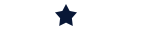at被弃用后,如何在命令行用命令控制电脑在某个时刻关机
在命令行输入命令:
at 10:10 shutdown -s -t
在Windows10中,设置定时关机
★ 设置定时关机
shutdown /s /t 7200: 两个小时后关机。shutdown /s /t 3600:1个小时后关机。shutdown /s /t 10800:3个小时后关机。shutdown /s /t 14400:4个小时后关机。
以此类推,/t 后面是秒数。
Deprecated(以下内容不推荐)
对于只是一次关机(shutdown)来说,使用 schtasks 不太合适,也过于复杂了。所以不推荐使用 schtasks。
★ at命令已经被弃用
D:\>at AT 命令已弃用。请改用 schtasks.exe。 不支持该请求。1234
★ 设置定时关机
如果当前时间已经是0点之后了,可以这样来设置,命令如下:
schtasks /create /TN shutdown_t /ST 02:00 /sc once /TR "shutdown /s"1
如果当前时间为24:00之前(例如,22:00),可以尝试这样:
schtasks /create /TN shutdown_test /ST 02:00 /ET 02:15 /SD 2019/05/05 /ED 2019/05/06 /SC DAILY /TR "shutdown /s"1
需要注意的是,这样设置的是每天凌晨02:00,执行关机程序。
可以先用 计算器 测试一下:schtasks /create /TN shutdown_test /ST 00:01 /ET 00:15 /SD 2019/05/05 /ED 2019/05/06 /SC DAILY /TR "calc.exe"
需要把当前时间调为 当前时间的前一天 23:59,并把起始日期改为前一天,结束日期为今天。例如,前一天为5月5日,过了0点后是5月6日,设置为 /ST 00:01 /ET 00:15 /SD 2019/05/05 /ED 2019/05/06,这样在00:01是计算器程序启动。设置 /ED 2019/05/06也是不要每天都执行。
然后用shutdown试一下:
schtasks /create /TN shutdown_test /ST 00:01 /ET 00:15 /SD 2019/05/05 /ED 2019/05/06 /SC DAILY /TR "shutdown /s"1
命令参数说明:
| 参数 | 说明 |
|---|---|
| /create | 创建。 如果想删除,使用 /delete。查询,使用/query。 |
| /TN shutdown_t | TN是 Task Name。shutdown_t是自定义的task的名字。 |
| /ST 02:00 | ST是start time,task开始的时间。这里设置的是凌晨2:00. 还有 /D设置星期几,/M设置哪个月,/SD设置开始的日期, |
| /sc once | SC是schedule。表示task的频率,这里的once只是为了运行一次task。其他取值有:MINUTE、 HOURLY、DAILY、WEEKLY、MONTHLY, ONCE, ONSTART, ONLOGON, ONIDLE, ONEVENT。 |
| /TR “shutdown /s” | TR是task run,即task要运行的程序。这里设置的是shutdown /s,即关机。需要注意的是,这里需要用英文的双引号。如果运行的程序不带参数,那么可以不用加双引号。 |
/SD |
开始日期 |
/ED |
结束日期 |
**提示:**如果不确定设置的任务是否有效,可以先用其他程序测试一下,例如: ```language schtasks /create /TN calc_test /ST 10:29 /sc once /TR "calc.exe 123" ``` 注意:calc.exe后面的参数123没有意义,只是为了测试加上双引号是没问题的。
★ 查看创建的任务
schtasks /query /TN calc_test /V /FO list1
| 参数 | 说明 |
|---|---|
/query |
查询任务 |
/TN |
指定查询的任务名称,这里为 calc_test |
/V |
显示详细信息 |
/FO list |
输出格式,以 list 形式输出,显示详细信息时,以 list 形式显示较好 |
★ 删除任务
删除那些测试的任务或者不用的任务:
schtasks /delete /tn shutdown_t schtasks /delete /tn calc_test schtasks /delete /tn shutdown_test123
★ 查看 schtasks 的帮助
在命令行输入:help schtasks 或者 schtasks /?
D:\>help schtasks SCHTASKS /parameter [arguments] 描述: 允许管理员创建、删除、查询、更改、运行和中止本地或远程系统上的计划任务。 参数列表: /Create 创建新计划任务。 /Delete 删除计划任务。 /Query 显示所有计划任务。 /Change 更改计划任务属性。 /Run 按需运行计划任务。 /End 中止当前正在运行的计划任务。 /ShowSid 显示与计划的任务名称相应的安全标识符。 /? 显示此帮助消息。 Examples: SCHTASKS SCHTASKS /? SCHTASKS /Run /? SCHTASKS /End /? SCHTASKS /Create /? SCHTASKS /Delete /? SCHTASKS /Query /? SCHTASKS /Change /? SCHTASKS /ShowSid /?123456789101112131415161718192021222324252627
更多信息,可以查看帮助:SCHTASKS /Create /?